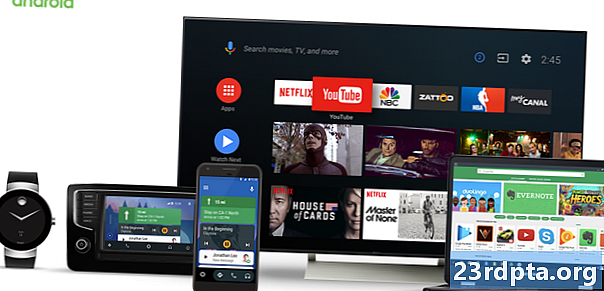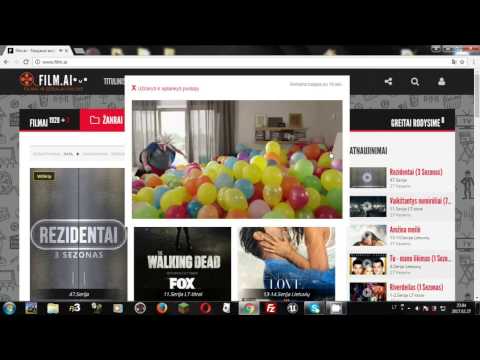
Turinys
- Blokuokite svetaines „Chrome“ naudodami „Blokuoti svetainę“ plėtinį
- Blokuokite svetaines „Chrome“ naudodami „Ublacklist“
- Blokuokite svetaines „Chrome“, redaguodami failą „Hosts“ („Windows“)

Kad ir kiek šokiruojanti, nėra jokio savaiminio būdo užblokuoti svetaines „Chrome“. Kodėl „Google“ nesugalvojo sprendimo, yra ne tik mes, bet yra keletas būdų, kaip neleisti kompiuteriams patekti į svetaines. Čia yra trumpas vadovas, kuris parodys, kaip užblokuoti svetaines „Chrome“.
Blokuokite svetaines „Chrome“ naudodami „Blokuoti svetainę“ plėtinį

Vienas iš sprendimų yra „Blokuoti svetainę“. Naudodamiesi „Blokuoti svetainę“ galite juodąjį sąrašą, orientuotą į suaugusiesiems skirtus puslapius, taip pat pasirinktinai pasirinkti svetaines, kurių nenorite pasiekti. Net galima blokuoti turinį pagal raktinius žodžius ar tam tikru metu. Plėtinys gali būti sinchronizuojamas su mobiliaisiais įrenginiais ir visos šeimos prietaisai bus saugūs.
Nors „Blokuoti svetainę“ nėra įrodytas kvailys, parametrai gali būti apsaugoti slaptažodžiu ir galite nustatyti įspėjimus el. Paštu, kai kas nors bando ją pašalinti. Mažas saugumas visada laukiamas!
Pridėję plėtinį, tiesiog eikite į svetainę, kurią norite užblokuoti, ir spustelėkite piktogramą viršutiniame dešiniajame „Chrome“ kampe. Pasirinkite „Blokuoti šią svetainę“ ir nebegalėtumėte pasiekti šio puslapio. Sąrašą galite redaguoti rankiniu būdu eidami į plėtinio piktogramą ir pasirinkę „Redaguoti užblokuotų svetainių sąrašą“.
Blokuokite svetaines „Chrome“ naudodami „Ublacklist“

„Ublacklist“ pakeičia paties „Google“ asmeninio blokavimo sąrašo, kuris dabar nebetaikomas. „Ublacklist“ tiksliai neblokuoja svetainių, tiesiog sustabdo jų rodymą „Google“ paieškoje.
Pridėkite plėtinį prie „Chrome“ ir viršutiniame dešiniajame naršyklės kampe pamatysite „Ublacklist“ piktogramą. Galite nueiti į svetainę, kurią norite užblokuoti, paspausti piktogramą ir paspausti „Gerai“, kad URL juodasis sąrašas. Arba galite rankiniu būdu redaguoti sąrašą, dešiniuoju pelės mygtuku spustelėdami „Ublacklist“ piktogramą ir eidami į parinktis.
Blokuokite svetaines „Chrome“, redaguodami failą „Hosts“ („Windows“)
„Chrome“ plėtiniai veikia puikiai, tačiau jie netrukdys patyrusiems kompiuterio vartotojams naudotis bet kuo. Tie, kurie nori apsunkinti žmonių prieigą prie tinklalapio, gali pasidomėti „Hosts“ failu.
Tai skamba kaip sudėtingas dalykas, tačiau norint tai padaryti, nereikia tiksliai mokytis kodavimo. Tai visiškai paprasta, jei vykdote šias instrukcijas.
- Atidarykite aplanką „File Explorer“.
- Norėdami pereiti, naudokite adreso juostą C: Windows System32 tvarkyklės ir tt
- „Notepad“ atidarykite failą „Hosts“.
- Eikite iki galo ir po ženklu „#“ įveskite „127.0.0.1“, po kurio nurodoma svetainė, kurią norite užblokuoti (be www).
- Pavyzdys: „127.0.0.1„ AndroidAuthorityCompetitor.com “.
- Uždarykite failą ir išsaugokite.

„Google“ turi pradėti dirbti su vietinių svetainių blokatoriumi, tačiau šie metodai turėtų užtikrinti saugų naršymą iki tol. Ar yra kokių nors kitų svetainių blokavimo sprendimų, kuriuos mėgstate naudoti?
Taip pat skaitykite:
- Pirkėjo vadovas: kas yra „Chromebook“, ką jis gali ir ko negali?
- Geriausios „Android“ programos, skirtos „Chromebook“ įrenginiams, kurias galite įdiegti dabar
- 15 geriausių 2019 metų „Android“ naršyklių!